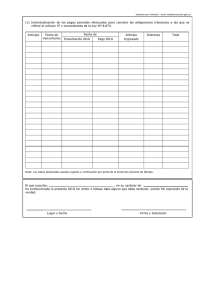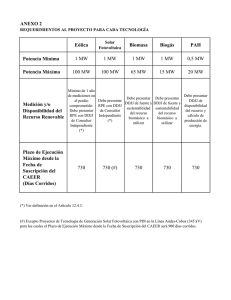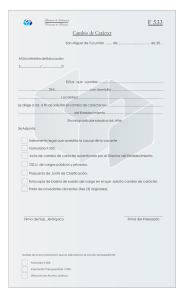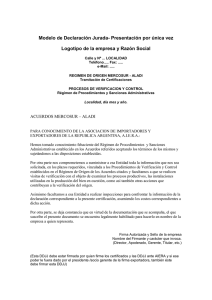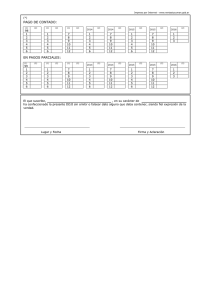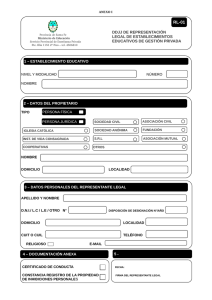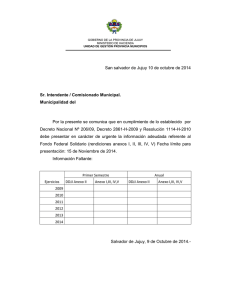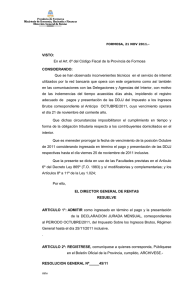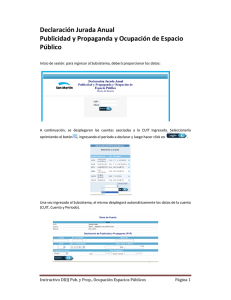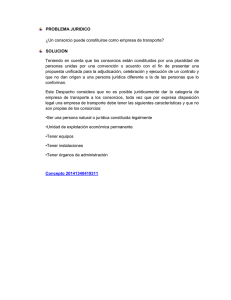Consorcios - Buenos Aires Ciudad
Anuncio
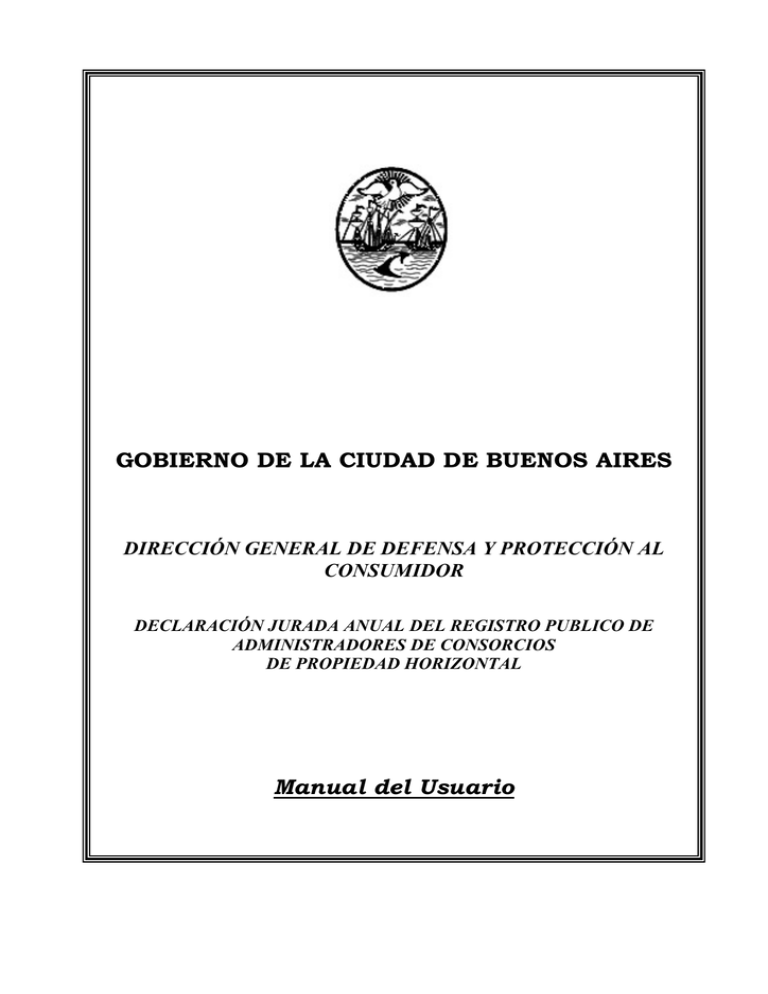
OBJETIVO Este manual provee al usuario indicaciones para el uso de la aplicación y las características de los datos a ser ingresados. ALCANCE Comprende desde el ingreso de los datos generales del administrador, y la lista de consorcios en los cuales desempeñan sus tareas. Los pagos de los aportes y contribuciones provisionales, los correspondientes a la seguridad social, aportes convencionales de carácter obligatorio y la cuota sindical si correspondiese, por los trabajadores de edificios pertenecientes a los consorcios que administran. De cada consorcio: pólizas de seguros, pagos de servicio tasas y contribuciones para las partes comunes, o unidades funcionales y de aquellos cuyos montos se recauden por expensas. Adopción de medidas de seguridad correspondientes al edificio. Hasta la generación del formulario de declaración jurada que el administrador debe presentar junto con el soporte magnético. A fin de cumplimentar lo dispuesto en el Art. 9 de la Ley 941GCBA-02, decreto reglamentario 706/03. GOBIERNO DE LA CIUDAD DE BUENOS AIRES DIRECCIÓN GENERAL DE DEFENSA Y PROTECCIÓN AL CONSUMIDOR DECLARACIÓN JURADA ANUAL DEL REGISTRO PUBLICO DE ADMINISTRADORES DE CONSORCIOS DE PROPIEDAD HORIZONTAL Manual del Usuario INDICE FUNCIONALIDAD DEL SISTEMA INGRESO A LA APLICACIÓN INGRESO DE DATOS DE LA DDJJ Y DEL ADMINISTRADOR MODIFICACIÓN DE DATOS DE LA DDJJ Y DEL ADMINISTRADOR BARRA MENÚ ESTRUCTURA MÉTODOS DE ACCESO AL MENÚ GUÍA A TRAVES DEL MENÚ MENÚ CONSORCIOS ALTA BAJA Y MODIFICACIÓN DE CONSORCIOS MENÚ SECCIONES INSPECCIONES Y CONTROLES SEGURIDAD PRIVADA AFIP 931 - SUTERH SERVICIOS SEGUROS ANEXO (INCUMPLIMIENTOS) MENÚ ARCHIVO IMPRESIÓN FORMULARIO DDJJ GENERAR ARCHIVO ANEXO I – TECLAS VALIDAS PARA LA OPERACIÓN DEL SISTEMA MANEJO DEL CALENDARIO BOTONES DE ACCIONES ANEXO II – OBLIGACIONES VIGENTES ______________________________________________________________________ Manual del Usuario - DDJJ Página 2 de 33 FUNCIONALIDAD DEL SISTEMA Las teclas validas para la operación del sistema y botones gráficos están descriptas en el Anexo 1. INGRESO A LA APLICACIÓN Pantalla de Inicio Al ejecutar la aplicación se verá ésta pantalla. Como se indica en la pantalla para continuar presione cualquier tecla para abrir la pantalla principal. Usted puede realizar las DDJJ del año a declarar del 2006 en adelante. Solo permite realizar una declaración jurada por vez. Es decir la declaración jurada de un administrador, con sus respectivos consorcios y correspondiente a un año. Por este motivo al finalizar la carga de datos debe generarse el archivo, y la cantidad de copias del formulario correspondiente. Ingreso de Datos de la DDJJ y del Administrador En la siguiente pantalla el usuario deberá completar los datos de identificación del Administrador. ______________________________________________________________________ Manual del Usuario - DDJJ Página 3 de 33 Año de la Declaración Jurada: ingrese el año a declarar, 2006 en adelante. Los datos a completar son : • • • Tipo de Declaración: Un digito, 0-Original, y 1 a 9-Rectificada. Cuit: Ingresar la Clave Única de Identificación Tributaria del administrador. Nro. de Registro (RPA): Numero de registro ante el Registro Publico de Administradores de Consorcios de la Propiedad Horizontal del G.C.B.A. Seleccione: • Apellido y Nombre: si se inscribió como persona física en el RPA del G.C.B.A. • Razón Social: si se inscribió como una empresa en el RPA del G.C.B.A. Una vez que haya completado estos datos, para ser ingresados deberá presionar el botón Registrar y se mostrara el siguiente mensaje de Notificación. Modificación de Datos de la DDJJ y del Administrador: Si desea realizar una modificación a los datos ya ingresados después de modificar algún campo debe presionar el botón Registrar. ______________________________________________________________________ Manual del Usuario - DDJJ Página 4 de 33 BARRA DE MENU Estructura La barra de menú esta compuesta por las funcionalidades que corresponden al ingreso de datos que se solicitan para completar la DDJJ y su posterior generación. ARCHIVO Imprimir DDJJ CONSORCIOS Alta de Consorcios SECCIONES Inspecciones y Controles Seguridad Privada Generar Archivo Baja de Consorcios AFIP Form. 931 y Pagos SUTERH Salir Modificación de Consorcios Servicios Seguros Anexo Incumplimientos Métodos de acceso al menú Existen dos modalidades de acceso a las opciones del menú: 1. Tecla de método abreviado: Mediante la combinación de dos teclas, se accede directamente a la opción buscada dentro del Menú Principal. No todas las opciones tienen incorporado este método. 2. Identificación de opción con método abreviado: al desplegar el menú principal en cada ítem, las opciones que posean dicha funcionalidad muestran la/s tecla/s correspondiente/s, a la derecha de cada opción. Guía a través del menú A continuación se detalla la funcionalidad de cada una de las opciones de la barra del menú, tal como se presentan en la pantalla, sin que ello implique algún orden de importancia o presentación. Archivo Se refiere a la Impresión del Formulario de DDJJ y de la Generación del Archivo. • Imprimir DDJJ: Con esta opción de menú Usted podrá obtener la impresión del formulario de DDJJ, para ser presentado ante el Registro de Administradores de Consorcios de la Dirección General de Defensa y Protección al Consumidor del G.C.B.A. ______________________________________________________________________ Manual del Usuario - DDJJ Página 5 de 33 • Generar Archivo: Con esta opción de menú Usted podrá obtener la generación del archivo correspondiente a la DDJJ. Tener en cuenta que el mismo se genera automáticamente en el disco rígido “C” de su PC. Este archivo deberá ser guardado en un CD o en un Pen Drive para luego poder finalizar el tramite, además deberá presentarse junto al formulario impreso ante el Registro de Administradores de Consorcios de la Dirección General de Defensa y Protección al Consumidor del G.C.B.A. • Salir : Esta opción permite al usuario concluir la ejecución de la aplicación. Pero existen condiciones para poder concluir la ejecución de la aplicación. Consorcios Por ésta opción del menú el usuario debe ingresar los datos propios de cada consorcio. • • • Alta de Consorcios: Permite incorporar los datos solicitados a la base del sistema. Baja de Consorcios: Permite borrar todos los datos referidos a un consorcio. Modificación de Consorcios: Permite incorporar modificaciones a los datos de un consorcio. Secciones Por ésta opción del menú al usuario debe ingresar información complementaria perteneciente a cada consorcio, correspondientes a las distintas obligaciones. • Inspecciones y Controles: ingresar datos de las inspecciones y controles sobre la conservación del edificio, matafuegos, tanques de agua, calderas, elevadores, desinfección, etc. • Seguridad Privada: Declarar las empresas de seguridad que hayan sido contratadas por cada consorcio. • Afip Form 931 y Pagos Suterh :Datos sobre pagos de los aportes y contribuciones con destino a los regímenes nacionales de la seguridad social, obras sociales, vales alimentarios, cajas de alimentos, aseguradoras de riesgo de trabajo y Suterh; declarados en el Formulario 931 ante la AFIP para el período de vigencia informado para esta DDJJ. • Servicios: Debe declarar el pago de servicios e impuestos para las partes comunes, y unidades funcionales cuyos montos se recauden conjuntamente con las expensas. • Seguros : Debe declarar todos los seguros obligatorios que corresponden al consorcio, en cada caso debe declarar las últimas pólizas contratadas en el año. • Anexo Incumplimientos: Se utiliza para declarar el motivo de los incumplimientos de obligaciones declarados y las acciones encarados o a encarar para completar el cumplimiento. ______________________________________________________________________ Manual del Usuario - DDJJ Página 6 de 33 Menú Consorcios Alta de Consorcio: el usuario deberá elegir esta opción para dar de alta a un nuevo consorcio, y aparecerá la siguiente pantalla. Los datos a completar son: • • • C.U.I.T: es el CUIT del consorcio, el prefijo es 30 o 33 o 34. Si el consorcio posee CUIT debe declararlo en forma obligatoria. No posee CUIT: solo se podrá chequear esta casilla si el consorcio no tiene trabajadores. En ese caso no deberá completar la información del “Menú Secciones”, el formulario “Afip 931 – Suterh” Nro. Matricula RPI/FR: número de matrícula ante el Registro de la Propiedad del Inmueble, es numérico entre 6 y 10 dígitos. Dato obligatorio. ______________________________________________________________________ Manual del Usuario - DDJJ Página 7 de 33 • • • • • Clave SUTERH: es la clave de identificación ante el Sindicato único de trabajadores de edificios de Renta y Propiedad Horizontal. Es numérico hasta 8 dígitos de longitud. Este dato debe llenarse cuando el consorcio tenga empleados. Domicilio: domicilio del consorcio. Dato obligatorio. Categoría de Edificios: a los fines de la confección del campo correspondiente se deberá tener en cuenta lo siguiente, constituir las cuatro categorías en que se clasifican los edificios. Estableciéndose como servicios centrales los siguientes: agua caliente - calefacción - compactador y/o incinerador de residuos - servicio central de gas envasado (donde no hubiere gas natural) - desagote cámara séptica (circunscrito a las zonas donde existe para uso común edificio) - ablandador de agua (circunscrito a las zonas donde existe para uso común edificio) - natatorio gimnasio - saunas - cancha de paddle - cancha de tenis o squash - salón de usos múltiples - solarium y lavandería. 1ra. categoría: los edificios con tres o más servicios centrales. 2da. categoría: los edificios con dos servicios centrales. 3ra. categoría: los edificios con un servicio central. 4ta. categoría: los edificios sin servicios centrales. Cantidad de Unidades Funcionales : el presenta ítem corresponde a mencionar la cantidad de unidades funcionales y/o departamentos pertenecientes a cada consorcio administrado, debe ser mayor a 0 (cero). Cargo del Administrador - Vigencia: es la vigencia en el cargo dentro del año de la Declaración Jurada. Permite declarar hasta dos períodos en el año, si hubo alguna interrupción en la administración. Dato obligatorio. El formato de las fechas es dd/mm/aaaa, puede tipearlo o elegirlo desde el calendario. Ver Anexo I. Si su cargo se extendió por todo el año declarará: Si necesita declarar un segundo período de vigencia, haga “Click” en la casilla: “No corresponde 2º período”, y llene con las fechas correspondientes. De estas dos fechas, en el formulario, quedara reflejada solo la que corresponde a la del “2º período”, acompañada de un ‘*’ (asterisco) para identificar que posee dos períodos de vigencia en el cargo. ______________________________________________________________________ Manual del Usuario - DDJJ Página 8 de 33 Importante: Debe incluir en la declaración Jurada todas las obligaciones y su grado de cumplimiento correspondientes al o los períodos de vigencia declarados y asimismo presentar todas las actas correspondientes a dichos períodos. Si no se informan los datos obligatorios : se presentará el siguiente mensaje de error. Al completar los datos correctamente presione el botón Aceptar o el botón de Siguiente para continuar. Funcionalidad de los botones: • • • Aceptar, guarda los datos del consorcio y regresa a la pantalla anterior en la cual puede elegir por opción de menú para continuar dando de alta otros consorcios o completar los datos del mismo por el Menú Secciones. Siguiente, guarda los datos del consorcio y permite el paso inmediato a la pantalla de “Medidas de Seguridad” para continuar cargando los datos referentes al citado consorcio. Cancelar, deja sin efecto la acción realizada. Los consorcios dados de alta aparecerán en la grilla de “Nomina de Consorcios Administrados” , como se ve en la pantalla siguiente. ______________________________________________________________________ Manual del Usuario - DDJJ Página 9 de 33 Modificación de Consorcios: seleccione el consorcio que desea modificar de la lista de consorcios y elija la opción “Modificación de Consorcios” en el Menú Consorcios. Podrá modificar cualquiera de los datos ya cargados. Si Ud. Tiene informado el CUIT y chequea la casilla de “No posee CUIT”, la información declarada en el formulario “Afip 931 – Pagos Suterh”, quedará sin efecto asumiendo que no posee trabajadores. En caso contrario si tenía chequeada la casilla “No posee CUIT” y llena el Nro. De CUIT deberá declarar lo correspondiente al formulario “Afip 931 – Pagos Suterh”. Utilice los botones Aceptar , Siguiente o Cancelar de la misma forma que en el alta. Baja de Consorcios: seleccione el consorcio que desea eliminar de la lista de consorcios y elija la opción “Baja de Consorcios” en el Menú Consorcios, se le solicitara la confirmación de la baja a realizar. La baja de un Consorcio implica la baja total de los datos registrados para ese consorcio.(Seguros, Servicios, etc) ______________________________________________________________________ Manual del Usuario - DDJJ Página 10 de 33 Menú Secciones En las distintas opciones del menú se cargaran todos los datos pertenecientes a cada consorcio. Puede elegir cargar cada grupo de datos y volver a la pantalla principal con el botón Aceptar o trasladarse por las distintas opciones con la tecla de Siguiente o Anterior. Inspecciones y Controles: ingresar datos de las inspecciones y controles sobre el mantenimiento y conservación del edificio, matafuegos, tanques de agua, calderas, elevadores, desinfección y control de plagas. ______________________________________________________________________ Manual del Usuario - DDJJ Página 11 de 33 Deberá elegir la opción que corresponda según las Obligaciones Vigentes (Anexo II). Esta es la codificación a utilizar: C – Cumplido: cumplimentado al 100%, todas las obligaciones correspondientes al período administrado, declarado en la vigencia en el cargo para ésta DDJJ. P – Parcialmente Cumplido: cumplimentado el 50% o más (sin llegar al 100%). I – Incumplido: cumplimentado menos del 50%. N/C – No Corresponde: No le corresponde esta obligación Completar los datos de la siguiente forma: • Conservación del Edificio: los controles se harán según corresponda por la antigüedad del edificio. Ver Obligaciones Vigentes (Anexo II). En el caso que el edificio tenga menos de 10 años de antigüedad seleccionar “No Corresponde”. • Matafuegos: en este ítem deberá especificar grado de cumplimiento del “Control” y “Recarga”. Especificar la Razón Social y el Cuit de la última empresa que se contrato para realizar la tarea. Ver Obligaciones Vigentes (Anexo II). Si nunca contrató una empresa para el “Control” y la “Recarga” deberá marcar la casilla “Nunca se contrato una empresa” . • Tanque de Agua: en este ítem deberá especificar el grado de cumplimiento de “Limpieza y Control”. Especificar la Razón Social y el Cuit de la última empresa que se contrato para realizar la tarea. Ver Obligaciones Vigentes (Anexo II). Si nunca contrató una empresa para el “Control” deberá marcar la casilla “Nunca se contrato una empresa”. ______________________________________________________________________ Manual del Usuario - DDJJ Página 12 de 33 • Calderas: los controles serán trimestrales de acuerdo al Decreto 887/979 (Digesto Municipal). Especificar el cumplimiento o no del mismo y la empresa que se contrato para realizar la tarea: Razón social y Cuit. Si nunca contrató una empresa para el “Control” deberá marcar la casilla “Nunca se contrato una empresa”. • Elevadores: este ítem corresponde a: ascensores, montacargas, escaleras mecánicas y rampas mecánicas. Se deberá consignar la Razón Social de la empresa prestataria y su numero de Cuit en el caso que correspondiese por cada servicio. Los controles se realizarán de acuerdo a las Obligaciones Vigentes (Anexo II). • Desinfectación /Control de Plagas : se refiere a la mención de las empresas que realizan el correspondiente trabajo. Especificar la empresa que se contrato para realizar la tarea: Razón social y Cuit. Los controles se realizarán de acuerdo a las Obligaciones Vigentes (Anexo II). Todos estos datos son obligatorios. De lo contrario se presentará un mensaje, que debe especificarse el dato de la empresa que falta. Al completar los datos correctamente se presiona el botón Aceptar o se puede presionar el botón de Siguiente para continuar. (ídem anterior). Funcionalidad de los botones: • • • • Aceptar, guarda los datos suministrados y regresa a la pantalla anterior en la cual puede elegir por opción de menú con que opción continuar. Siguiente guarda los datos suministrados y permite continuar al siguiente formulario. Anterior regresa al formulario anterior. Cancelar deja sin efecto la acción realizada, no guarda los datos. Seguridad Privada: en esta grilla se mencionan a la/las empresas de seguridad contratadas para cada consorcio administrado. ______________________________________________________________________ Manual del Usuario - DDJJ Página 13 de 33 Si se ha contratado una empresa deberá ingresar los datos en la siguiente pantalla, para ello deberá presionar el botón Agregar. La empresa a contratar debe cumplir con las especificaciones que indica la Ley 118/98, según las Obligaciones Vigentes (Anexo II). Aquí los datos a informar son los siguientes: • • Razón social: nombre de la empresa contratada. CUIT : de la empresa contratada También existe la posibilidad de Modificar o Eliminar las empresas mencionadas. Modificación de Empresa de Seguridad: para modificar los datos de la empresa ya ingresado, debe seleccionarla en la grilla y presionar el botón Modificar. Eliminar una Empresa de Seguridad: para eliminar una empresa debe seleccionarla en la grilla y presionar el botón Eliminar. ______________________________________________________________________ Manual del Usuario - DDJJ Página 14 de 33 Funcionalidad de los botones: • • • • Aceptar, guarda los datos suministrados y regresa a la pantalla anterior en la cual puede elegir por opción de menú con que opción continuar. Siguiente guarda los datos suministrados y permite continuar al siguiente formulario. Anterior regresa al formulario anterior. Cancelar deja sin efecto la acción realizada, no guarda los datos. Afip 931 – Pagos Suterh : Datos sobre pagos de los aportes y contribuciones con destino a los regímenes nacionales de la seguridad social, obras sociales, vales alimentarios, cajas de alimentos, aseguradoras de riesgo de trabajo y Suterh; declarados en el Formulario 931 ante la AFIP para el período de vigencia informado para esta DDJJ. Esta pantalla quedará inhibida, si hubiere declarado anteriormente que el consorcio “No posee CUIT”, asumiendo “Cant. De Trabajadores” igual a 0. Los datos a completar Afip 931 : • Estado de la presentación: Elegir la opción que corresponda. C - Cumplido: presentación totalmente cumplida para el período administrado, declarado en la vigencia en el cargo para esta DDJJ. P - Parcialmente cumplido: presentó más del 50% de los meses para éste período. I - Incumplido: presentó menos del 50% de los meses para éste período. N/C - No Corresponde. Si el consorcio no tiene empleados. • Estado del pago: Elegir la opción que corresponda. C - Cumplido: realizó el pago total para el período administrado, declarado en la vigencia en el cargo para ésta DDJJ. P - Parcialmente cumplido: realizó el pago de más del 50% de los meses del período declarado. ______________________________________________________________________ Manual del Usuario - DDJJ Página 15 de 33 I - Incumplido: realizó el pago de menos del 50% de los meses del período declarado. N/C - No Corresponde. Si el consorcio no tiene empleados. Los datos a completar para Suterh: • • • Estado del pago: Elegir la opción que corresponda. C - Cumplido: presentación totalmente cumplida para el período administrado, declarado en la vigencia en el cargo para esta DDJJ. P - Parcialmente cumplido: presentó más del 50% de los meses para éste período. I - Incumplido: presentó menos del 50% de los meses para éste período. N/C - No Corresponde. Si el consorcio no tiene empleados. Cantidad de Afiliados: cantidad de personal afiliado al Suterh, este número debe ser menor o igual a la cantidad de trabajadores. Cantidad de Trabajadores: Los empleados permanentes hasta el 31 de Diciembre del año declarado. Funcionalidad de los botones: • • • • Aceptar, guarda los datos suministrados y regresa a la pantalla anterior en la cual puede elegir por opción de menú para continuar. (ídem anterior) Siguiente guarda los datos y permite continuar al siguiente formulario Anterior regresa al formulario anterior. Cancelar deja sin efecto la acción realizada, no guarda los datos. Servicios: Debe declarar el pago de servicios e impuestos para las partes comunes, y unidades funcionales cuyos montos expensas. se recauden conjuntamente con las Alta de Servicio: para cargar un servicio deberá presionar el botón Agregar y aparecerá el formulario de alta. Una vez agregado el servicio se desplegará la grilla de servicios. ______________________________________________________________________ Manual del Usuario - DDJJ Página 16 de 33 Los datos a completar: • Tipo de Servicio: elegir de la lista el tipo de servicio que desea agregar, si no existe se puede incorporar en la lista escribiendo la identificación del servicio sobre el campo seleccionado. Puede declarar más de una vez el mismo tipo de servicio si es que hay facturación diferenciada para distintas áreas o contrata distintas empresas. Ej: energía eléctrica de la vivienda del encargado, energía eléctrica de espacios comunes. • Empresa: indicar el nombre de la empresa que provee el servicio. • Estado del Pago: elegir la opción que corresponda. C - Cumplido: pago totalmente cumplimentado de las facturas correspondientes al período administrado, declarado en la vigencia en el cargo, para esta DDJJ. P - Parcialmente cumplido: pagó más del 50% de las facturas correspondientes al período administrado, declarado en la vigencia en el cargo, para esta DDJJ. I - Incumplido: pagó menos del 50% de las facturas correspondientes al período administrado, declarado en la vigencia en el cargo, para esta DDJJ. Funcionalidad de los botones: • • Aceptar guarda los datos ingresados y regresa a la pantalla anterior en la cual puede elegir por opción de menú para continuar. Cancelar deja sin efecto la acción realizada. Modificación de Servicio: para modificar los datos de un servicio ya ingresado, debe seleccionarlo en la grilla y presionar el botón Modificar. ______________________________________________________________________ Manual del Usuario - DDJJ Página 17 de 33 Eliminar un Servicio: para eliminar un servicio debe seleccionarlo en la grilla y presionar el botón Eliminar, previa aceptación de la acción en el siguiente mensaje. Seguros: Debe declarar todos los seguros obligatorios que corresponden al consorcio, año. en cada caso debe declarar las últimas pólizas contratadas en el ______________________________________________________________________ Manual del Usuario - DDJJ Página 18 de 33 Desde la pantalla de ésta sección que contiene un listado con todos los seguros declarados, presione el botón: • Aceptar, para abandonar la sección “Seguros” y volver a la pantalla principal. • Cancelar, para volver a la pantalla principal. • Anterior, para ir a la pantalla que corresponde a la sección “Servicios” para el consorcio seleccionado. Alta de Seguro: para cargar un seguro deberá presionar el botón Agregar y aparecerá el formulario para ingresar los datos del seguro. . Para ingresar los distintos seguros deberá llenar los siguientes datos: • Tipo de Seguro: Elegir de la lista el tipo de seguro que desea ingresar. En caso que el seguro que desee declarar no se encuentre en ella, puede ingresarlo tipeando su nombre. En caso que algún seguro obligatorio no haya sido contratado, Ud. deberá indicar esta situación haciendo un “Click” sobre la casilla de verificación ubicada debajo de la lista de tipos de seguro. Cuando un seguro es marcado como “Este seguro no fue contratado”, no debe suministrarse ninguna otra información sobre el mismo. • Compañía: Indicar la Razón Social de la compañía contratada. • Nro. de Póliza / Contrato: Indicar el Nro. de Póliza o el Nro. de Contrato para el caso de ART, la última vigente. • Estado del Pago/Contratación: Elegir la opción que corresponda: C - Cumplido: pago y contratación totalmente cumplimentado para el período administrado, declarado en la vigencia en el cargo, para ésta DDJJ. P - Parcialmente cumplido: pago o contratación de más del 50% del período administrado, declarado en la vigencia en el cargo, para ésta DDJJ. I - Incumplido: pago o contratación de menos del 50% para el período administrado, declarado en la vigencia en el cargo, para ésta DDJJ. ______________________________________________________________________ Manual del Usuario - DDJJ Página 19 de 33 • Vigencia de la Póliza: Completar con la fecha desde y hasta, de la última póliza contratada, en formato dd/mm/aaaa o elegir la fecha desde el calendario. Ver Anexo I. Todos los datos son obligatorios. Es decir, que para dar de alta un nuevo seguro deberá haber suministrado toda la información que se solicita. Una vez que haya ingresado todos los datos, puede presionar los botones: Aceptar, para guardar los datos ingresados y regresar a la pantalla que contiene el listado de todos los seguros con una breve descripción de cada uno. Cancelar, para abandonar la pantalla donde se solicitan los datos del nuevo seguro sin agregarlo al listado de seguros declarados. Modificación de Seguro: para modificar los datos de un seguro ya ingresado, debe seleccionarlo de la grilla y presionar el botón Modificar. De inmediato, podrá observar el formulario que se utiliza para agregar un nuevo seguro pero con los datos correspondientes al seleccionado en el listado. Realice todas las modificaciones que crea necesarias y posteriormente presione Aceptar si está de acuerdo con los cambios llevados a cabo, o Cancelar si desea dejar el seguro como estaba originalmente. En esta opción el único dato que no se puede modificar es el “Tipo de Seguro”, para ello deberá primero eliminarlo, como se explica a continuación, para luego volver a ingresarlo con los datos correspondientes. ______________________________________________________________________ Manual del Usuario - DDJJ Página 20 de 33 Eliminar un Seguro: para eliminar un seguro debe seleccionarlo en la grilla y presionar el botón Eliminar. Importante: Recuerde que el seguro de tipo “Integral” equivale a los seguros de tipo “Contra Incendios”, “Ascensores” y “Calderas”. Estos seguros deben declararse obligatoriamente; en caso de omitir alguno de ellos o de declararlos como “No contratado”, quedará registrado un incumplimiento que deberá detallar en la sección “Anexo (Incumplimientos)”. Anexo (Incumplimientos): Lista de todas las obligaciones declaradas como “no cumplidas” o “parcialmente cumplidas” a lo largo de la DDJJ. Seleccionar un Ítem de la lista y presionar botón Detallar para ingresar los datos del incumplimiento. ______________________________________________________________________ Manual del Usuario - DDJJ Página 21 de 33 • • Fecha último cumplimento: ingresar la última fecha en que cumplió con la obligación. Ver Anexo I. En caso de no haber cumplido nunca con la obligación indique ésta situación haciendo un “Click” en la casilla “Nunca se cumplió con la obligación”, pasando a formar parte de la lista de incumplimientos. Motivo del incumplimiento y curso de acción: Detalle el motivo del incumplimiento y las acciones encaradas o a encarar para completar el cumplimiento. Funcionalidad de los botones: • • Aceptar, guarda los datos ingresados y regresa a la pantalla anterior en la cual puede elegir por opción de menú para continuar. Cancelar, deja sin efecto la acción realizada. ______________________________________________________________________ Manual del Usuario - DDJJ Página 22 de 33 Menú Archivo Impresión DDJJ : una vez ingresados todos los datos Ud. podrá generar la impresión del formulario. Previa impresión se mostrara el siguiente mensaje, en caso de haber ingresado todos los incumplimientos. NOTA: Toda la información que Ud. ingrese en el sistema será trasladada a un archivo residirá en el disco “C” de su PC, aunque no este reflejada en forma completa en el formulario. ______________________________________________________________________ Manual del Usuario - DDJJ Página 23 de 33 ______________________________________________________________________ Manual del Usuario - DDJJ Página 24 de 33 Sobre el Formulario se encuentra una Barra de Menú con las siguientes funcionalidades. Efectuando • “Click” sobre los iconos se podrán realizar las siguientes acciones: • “Print” , se realiza la impresión del mismo. • “Zoom” de acercamiento y alejamiento. • “Porcentaje” de expansión visual del formulario. • “Avance y Retroceso” de paginas. • “Cantidad de paginas” que contiene el formulario. Al presionar “Print” , aparece esta pantalla de configuración del modelo de impresora que posea el usuario. Para configurar las propiedades del papel a utilizar, se selecciona Propiedades. Seleccionar la solapa de “Papel” y verificar “Tamaño de Papel”, debe ser A4 con las medidas 210x297mm., con “Orientación“ seleccionado en Vertical. La cantidad de hojas va a variar según la información del/los consorcio/s declarados, para ello en la barra de impresión aparecerá informado. ______________________________________________________________________ Manual del Usuario - DDJJ Página 25 de 33 Generar Archivo : con esta opción se realiza la generación del archivo. para ser entregado junto con el formulario ya que es el respaldo de la información. Al iniciar la acción se mostrara el siguiente mensaje de aviso consultando si Ud. desea generar el archivo en este momento. Al finalizar el proceso de generación del archivo se notificara de la el fin del proceso, indicando el nombre y donde quedara guardado el mismo. El nombre del archivo esta compuesto por los datos que figuran al pie del formulario indicando la versión que se genero. Esta compuesto de la siguiente forma, la fecha de generación en el siguiente formato “aaaammdd”, a continuación la hora de generación en el formato “hhmmss”, luego se indica el año de la declaración, “aaaa”, seguido por el tipo de declaración, entre “0” y “9”, y por ultimo el numero de registro en cuatro posiciones, y la extensión del archivo que es “mdb”. Salir: con esta opción se finaliza la aplicación. ______________________________________________________________________ Manual del Usuario - DDJJ Página 26 de 33 Anexo I – Teclas Validas para la Operación del Sistema • Acceda al MENU y a cada una de las opciones o campos desplegados en las ventanas, mediante el uso del mouse (ratón). • Use tanto las teclas numéricas como el bloque numérico, para ingresar importes, fechas y cualquier otro dato de tipo numérico. • De no disponer de mouse, o si el usuario lo desea, puede usar las teclas que se indican a continuación: Tecla TAB Teclas Shift y Tab en forma conjunta Flechas de Dirección del Cursor Tecla SUPR Tecla ALT Tecla ENTER / INTRO Detallamos la funcionalidad de las mismas Tecla TAB : Se utiliza para avanzar, de un campo a otro y/o posicionarse sobre los botones gráficos. ______________________________________________________________________ Manual del Usuario - DDJJ Página 27 de 33 Teclas Shift y Tab en forma conjunta: Presionando dichas teclas, el usuario podrá retroceder dentro de la ventana, entre los distintos campos que conforman las mismas. Flechas de Dirección del Cursor: Permiten desplazarse entre las opciones del menú y/o dentro de los campos de las distintas ventanas. Tecla SUPR / DEL: Se utiliza para borrar datos ingresados en los campos de las ventanas. Tecla ALT: Se utiliza para acceder al Menú Principal, desde la pantalla principal del aplicativo, y utilizando las flechas del cursor se pasa a los distintas opciones del menú. Tecla ENTER / RETURN / INTRO : Funciona de forma similar al botón izquierda del mouse.. • En diversas ventanas que presenta la aplicación, encontrara los controles que a continuación se detallan: Botón que despliega una lista de opciones Botón CERRAR Botón que despliega una lista de opciones: Se encuentra sobre el margen derecho de algunos campos de la aplicación. Presionando sobre el mismo se despliega una lista de opciones, permitiendo que se seleccione la que corresponda. Botón CERRAR: Se utiliza para salir de la aplicación. El mismo se encuentra sobre el margen superior derecho de la pantalla. Esta operación se realiza, además, desde el Menú Principal de la aplicación, seleccionando la opción Archivo y, dentro de ésta, la alternativa Salir. Manejo de Calendario Debe realizar “Click” sobre el campo de fecha a ingresar, para que se despliegue el calendario. (Fig. A) Haciendo “Click” sobre el año puede seleccionar el que corresponde moviéndose con las flechas de avance y retroceso. Para seleccionar el mes, haga “Click” sobre el mes y desplegara la lista de los meses, selecciones el deseado. (Fig. B) Para el día, seleccione sobre el cuadro del calendario. ______________________________________________________________________ Manual del Usuario - DDJJ Página 28 de 33 Fig. A Fig. B ______________________________________________________________________ Manual del Usuario - DDJJ Página 29 de 33 BOTONES DE ACCIONES A lo largo del sistema, deberá decidir sobre una acción a seguir con respecto a las diversas alternativas. Ante esta situación, la aplicación presenta diversos botones, los mismos se encuentran dispuestos en las ventanas que despliega el sistema. Para identificarlos, el usuario debe posisionarse con el mouse sobre un botón o desplazarse hacia el con las teclas correspondientes y en forma inmediata, se visualizará el texto que indica su utilidad. Botón Registrar Si considera que ha ingresado satisfactoriamente los datos que le fueron solicitados, entonces haga “Click” en el botón Registrar. Botón Aceptar y Cancelar Introducido el dato solicitado, indistintamente puede Aceptar o Cancelar el mismo, haciendo “Click” en el botón correspondiente. Si considera que ha ingresado satisfactoriamente los datos que le fueron solicitados, entonces haga “Click” en el botón Aceptar. Por el contrario, si desea cancelar los datos ingresados, entonces deberá realizar “Click” en el botón Cancelar. Botones de Avance Ud. Puede elegir dirigirse al formulario que desee con los botones Anterior o Siguiente. Botón Detallar Se encuentra en la Sección Anexo de Incumplimientos. Permite pasar al formulario de datos sobre los diferentes motivos de incumplimientos, debiendo selección previamente el elemento a modificar en la grilla. Botón Agregar, Modificar y Eliminar En los casos en que se esta construyendo una grilla con distintos elementos se ______________________________________________________________________ Manual del Usuario - DDJJ Página 30 de 33 presentará la opción de elegir entre los botones: • Agregar se darán de alta los elementos en la grilla. • Modificar permite reemplazar los datos existentes, debiendo seleccionar previamente de la grilla el elemento a ser modificado. • Eliminar permite borrar los datos sobre determinado elemento de la grilla previamente seleccionado. Grilla La grilla es una tabla que muestra información organizada en filas, cada fila corresponde a un elemento de la lista representada. Por ejemplo: Lista de Servicios pertenecientes a un Consorcio. Para construir la lista, modificar datos de sus elementos, o eliminar alguna fila deberá marcarla previamente posicionándose en alguna columna de la fila. La fila seleccionada aparecerá pintada. ______________________________________________________________________ Manual del Usuario - DDJJ Página 31 de 33 Anexo II ‐ OBLIGACIONES VIGENTES ORDENANZA 33.677 ‐ (INSTALACIONES TERMOMECÁNICAS) MANTENIMIENTO DE CALDERAS Y TERMOTANQUES: Las instalaciones termomecánicas deben ser inspeccionadas periódicamente (trimestral por Decreto 887/979‐Digesto Municipal) por un Ingeniero o técnico con incumbencia, debidamente matriculados e inscriptos en el G.C.B.A. El consorcio contratará un seguro de responsabilidad civil que cubra daños contra terceros por el USO de dichas instalaciones. ORDENANZA 49.308 ‐ (ASCENSORES). CONSERVACIÓN DE ASCENSORES: Dispone el mantenimiento mensual obligatorio y asistencia técnica de elevadores, ascensores, montacargas, monta coches, etc. El mismo obliga a contar con un libro de inspecciones, permanente en el edificio, debidamente rubricado, donde se vuelquen todas las novedades que surjan de las inspecciones realizadas por el “CONSERVADOR” contratado y debidamente registrado ante el G.C.B.A. También deberá contarse con un seguro de responsabilidad civil, por potenciales daños a terceros. Por Decreto 578, se fijan los montos mínimos para estos seguros de $ 300.000 para un ascensor y $50.000 por cada coche adicional. Por Decreto 1.734, se establece el uso obligatorio de la Tarjeta de Control de Mantenimiento, de la Tarjeta de Control de Seguridad y de los Rótulos de Seguridad, con los colores establecidos, que el conservador fijará a la Tarjeta De Seguridad según corresponda al estado del ascensor, montacargas, etc. LEY N° 257 (MANTENIMIENTOS) CONSERVACIÓN DE EDIFICIOS:. Reglamentada por Decreto 1233, establece la obligatoriedad del cumplimiento del artículo 6.3.1.1 del C.E. Por esta el consorcio debe contratar a un profesional o técnico con incumbencia, debidamente matriculados, a efectos de que efectúen un informe técnico donde se evalúe el estado de los frentes, contrafrentes, laterales o “medianeros” y aires y luces. Posteriormente, según surja de dicho informe, presentará el correspondiente CERTIFICADO de CONSERVACIÓN y/o el INFORME TÉCNICO con las recomendaciones de trabajos necesarios de realizar previo a dicho certificado. Los vencimientos operan de acuerdo con la antigüedad del edificio. ANTIGÜEDAD DEL EDIFICIO DE 10 AÑOS A 21 AÑOS DE 21 A 34 AÑOS DE 34 A 50 AÑOS DE 50 A 71 AÑOS MÁS DE 72 AÑOS PERIODICIDAD DE LA INSPECCIÓN CADA 10 AÑOS CADA 8 AÑOS CADA 6 AÑOS CADA 4 AÑOS CADA 2 AÑOS ORDENANZA 40.473 ‐ (MATAFUEGOS) RECARGA Y VERIFICACIÓN DE MATAFUEGOS: La Ordenanza 40.473 y la Norma IRAM 3517 – parte II “EXTINTORES MANUALES Y SOBRE RUEDAS, DOTACIÓN, CONTROL MANTENIMIENTO Y RECARGA” establecen la obligatoriedad de contar con los extintores y servicios contra incendio correspondientes en los edificios. Además establece que los ______________________________________________________________________ Manual del Usuario - DDJJ Página 32 de 33 “controles” de la dotación y equipos de extinción de incendios (MATAFUEGOS) se hará como mínimo una vez cada tres meses (trimestralmente), según metodología detallada en la citada Norma IRAM (artículo 3.3) y la recarga mínima una vez al año por parte de empresa registrada y autorizada, como así también la verificación de mangueras. Se fija como dotación mínima en los edificios un matafuego ABC (Polvo Químico Seco) cada 200 m2 de superficie por piso o fracción, ubicado en las partes comunes, en lugares accesibles, cómodos y visibles. ORDENANZA 45.593 ‐ (TANQUES DE RESERVA DE AGUA) LIMPIEZA DE TANQUES DE RESERVA DE AGUA PARA CONSUMO HUMANO: Establece la obligatoriedad de la limpieza semestral de tanques de reserva de agua potable para consumo humano, con verificación de la potabilidad y bacteriológico, mediante la extracción y análisis de dos muestras. Estos trabajos deben ser realizados por empresas inscriptas en el G.C.B.A. las que entregarán al consorcio la certificación correspondiente. ORDENANZA 36.352/MCBA/80 ‐ (ESTABLECE NORMAS PARA TODA EMPRESA PRIVADA QUE DESARROLLE ACTIVIDADES DE DESINFECTACIÓN Y DESINFECCIÓN ) DESINFECTACIÓN/DESINFECCION: La Ordenanza 36.352, establece que toda empresa privada que desarrolle la actividad de desinfectación y desinfección dentro del ámbito del G.C.B.A., deberá ajustar su funcionamiento a las normas que se fijan por el Anexo I, que todos sus efectos forma parte integrante de la presente Ordenanza. LEY Nº 118 ‐ REGULASE LA PRESTACIÓN DEL SERVICIO DE VIGILANCIA, CUSTODIA Y SEGURIDAD DE PERSONAS Y/O BIENES POR PARTE DE PERSONAS FÍSICAS Y JURÍDICAS PRIVADAS CON DOMICILIO EN LA CIUDAD SEGURIDAD PRIVADA : La presente ley tiene por objeto regular la prestación del servicio de vigilancia, custodia y seguridad de personas y/o bienes por parte de personas físicas y jurídicas privadas con domicilio en la Ciudad de Buenos Aires o que efectúen la prestación en dicho territorio. ______________________________________________________________________ Manual del Usuario - DDJJ Página 33 de 33